rfriendsはrfriends3になりました。以下を参照してください。
https://rfriends.hatenablog.com/
windowsにrfriendsをインストールする
初版 2021/06/15
2版 2021/06/22
1.はじめに
windowsにrfriendsをインストールする手順を記述しています。
2.ダウンロード
1.GoogleDriveのサイトを開く。
2.rfriends2をダウンロードする。
下記の①②③のいづれかのrfriendsをダウンロードする。
① 新規(x64) 最近のwindows10ならこれ
② 新規(x86) 主に古い機種用
③ アップデート
アップデートの方でも①または②を選択すれば、バイナリが最新になります。
録音実行中でないことを確認して行ってください。バイナリの上書きができません。
また、以前の設定は保持されます。
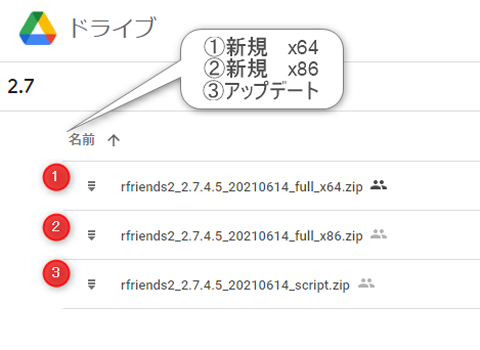
ダウンロー方法は、
ダウンロードするファイルをクリック(ダブルクリックではない)して選択する。
右クリックしてメニューを表示させ、[ダウンロード] をクリックする。
3.rfriendsをインストール
1.解凍する
通常「ダウンロード」にダウンロードされる。
ZIP形式で圧縮されているので、これをダブルクリックして解凍する。
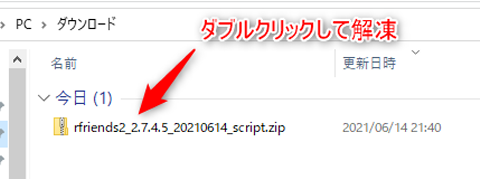
rfriends2フォルダが表示される。
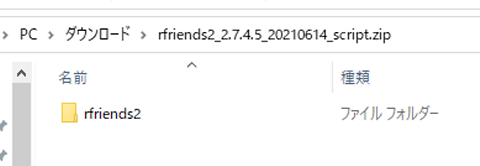
2.コピーする
解凍したファイルをフォルダ毎インストールしたいディレクトリにコピーする。
例ではCドライブにコピーしている。
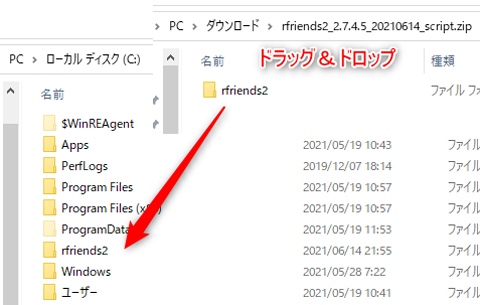
アップデートの場合,ファイルを置き換えるか尋ねられるので、置き換えるをクリックする。
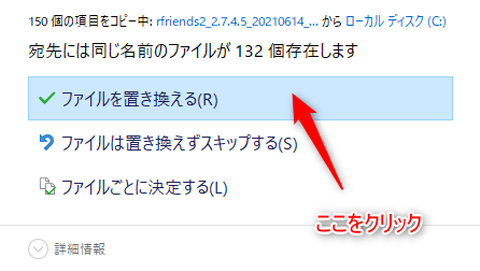
4.rfriendsを起動
rfriends2ディレクトリをダブルクリックして開く。
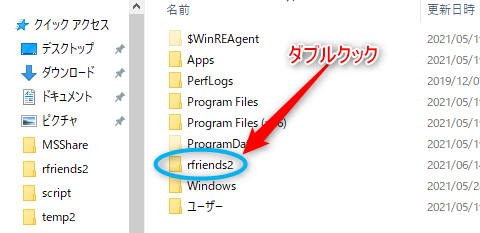
rfriends2.batをダブルクリックして起動する。
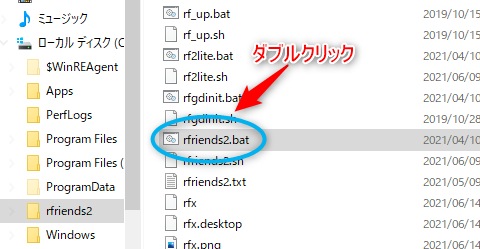
この画面が表示されればインストールは成功です。
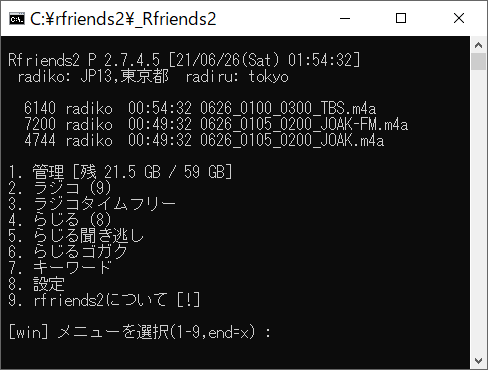
もし、vc_runtime140.dllがないというエラーメッセージが出たら、先ほどのダウンロードより、vc_regist.x64.zip (またはvc_regist.x86.zip)をダウンロードし、解凍後インストールしてください。 ダウンロード(GoogleDrive)
rfriends2.batのショートカットをデスクトップに作成しておくと便利。
以上
